初期化せずにリンゴループからiPhone7を救出するための直し方
著者 山崎 あずさ 最終更新日 2022-05-06 / カテゴリ初期化せずにリンゴループからiPhone7を救出するための直し方
いつも使っているiPhone 7/7 Plusが突然起動しなくなってしまったら…パニックになってしまうような恐ろしい現象ですが、iOSのアップデートなど予想もしないことで起きてしまうこともしばしば確認されています。本記事では、iPhone7が起動せず、起動画面のリンゴマークが表示され続ける「リンゴループ」状態になってしまった場合に解決する方法についてご案内したいと思います。
1.なぜiPhone7がリンゴマークから進まないか?
リンゴループから進まなくなってしまう原因は、「基盤などの物理的な損傷」と「ソフトウェアのシステム障害」の2つに分類することができます。
「基盤の物理的な損傷」としては、iPhone落とすなどして基盤が壊れてしまったり、部品が損傷したことが原因として考えられます。
「ソフトウェアのシステム障害」としては、アップデート時やアプリのダウンロードやストレージの容量不足などが原因として考えられます。
2.iPhone7を初期化せずにリンゴループを復元する方法
治し方1:iPhone7・7 Plusを強制再起動する
一時的なシステム不具合であれば、端末を再起動することで解決することがあります。
iPhone7・7Plusでは、「ボリュームボタン(-)」と、「サイドボタン(電源ボタン)」を同時に長押しすると、リンゴループ状態でも強制的に端末を再起動することができます。
治し方2:iPhone7を手動でリカバリーモードにする
リカバリーモードに移行することで一時的なシステム不具合が解消することがあります。
iPhone7の「サイドボタン」 と「音量を下げるボタン」を同時に押し、長押しすることでとリカバリーモードに移行することができます。
治し方3:iOS修復ツールでiPhone7をリカバリーモードにする【無料】
治し方2でリカバリーモードにすることができない場合、修復ソフトTenorshare ReiBootを使用すると1クリックで簡単にリカバリーモードにして解除することができます。使用方法は次の通りです。
PCにTenorshare ReiBootを無料ダウンロードして起動します。
PCとiPhone7をケーブルで接続し、iPhoneが認識されたら、「リカバリーモードを起動」ボタンをクリックします。

iPhone7がすぐにリカバリモードになります。
iPhone7がリカバリモードになってから、「リカバリモードを解除」ボタンをクリックします。

しばらくするとPC画面に「リカバリーモードを正常に終了しました!」と表示され、iPhoneが自動的に再起動されます。
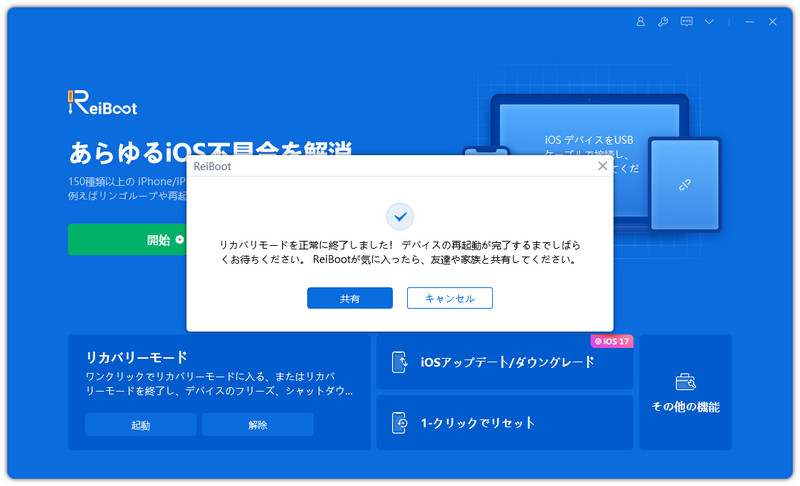
3.iPhone7を初期化して、リンゴループを治す方法
方法1:iTunesを使って、iPhone7をリンゴループから復元する
PCのiTunesを利用してiPhoneのOS不具合等を復元する方法です。iPhoneをいったん初期化することになりますので、実行する前にバックアップを取ることをお勧めします。
まずiPhoneの電源を切り、iPhone7をPCに接続します。リカバリーモード画面が表示されるまでiPhone7のサイドボタンと音楽を下げるボタンを同時に押し続けます。
PCのiTunesを起動し、iPhone7がリカバリモードになります。
「復元」または「アップデート」の選択肢が表示されたら「アップデート」を選択します。
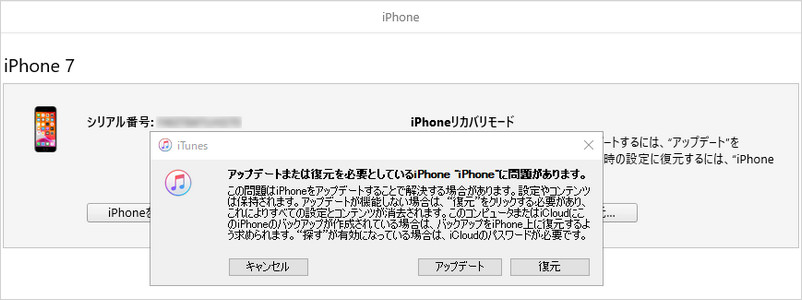
ダイアログの案内に従い「iPhoneを探す」が有効になっている場合、iPadを操作して「iPhoneを探す」をオフにします。iPhoneの「設定」→「ユーザ名」を開き、「探す」をタップして「iPhoneを探す」をオフにします
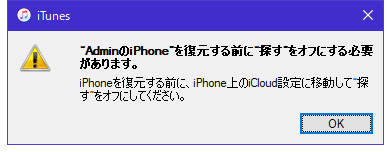
再度ダイアログボックスが表示されたら「アップデート」をクリックするとiPhone7を初期化せずに、復元されます。
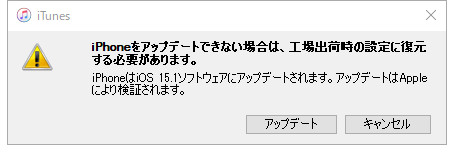
提示:「アップデート」を選択すると、コンテンツを消去せずにiPhone7をアップデートできます。「復元」≫「復元とアップデート」の順に選択すると、iPhone7が初期化されます。
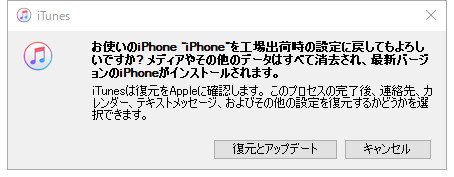
方法2:ReiBootを使って、iPhone7のリンゴループを修復する
先ほど紹介したTenorshare ReiBootのリカバリモード機能を利用して、無料かつワンクリックでiPhone7のリンゴループ等のOS不具合を修復することが可能です。もし、iPhone7がリカバリモードにならない場合は、どうすればいいでしょうか。
Tenorshare ReiBootは、専門的なiOS修復ツールとして、二つの修復モードがあり、厄介なiOSシステムバグを簡単なステップで完全修正できます。以下の手順に従って、iPhone7のリンゴループを直しましょう。
PC/MacにReiBootを起動して、「開く」ボタンをクリックします。
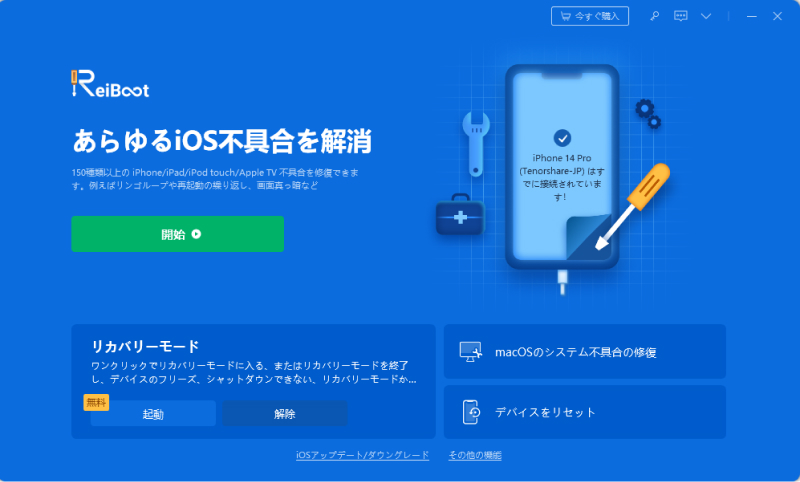
「普通モード」を選択したら、iPhone7のデータを消去せずに、リンゴループを修復します。

修復に必要なファームウェアがダウンロードされたら、「普通モードを開始」ボタンをクリックします。

しばらくすると、iPhone7が再起動し、リンゴループから通常の設定に復元されます。
提示:※ もしiPhone7を初期化してからリンゴマークを修正する場合は、「高級モード」を実行し、端末を工場出荷時の状態に戻ります。
まとめ
iPhone7が突然リンゴループになってしまった場合の復元方法についてご紹介いたしました。iPhoneを新しいiOSにアップデートする際、バグなどによって起動障害が起きることがよくあります。いざという時のためにシステムを復元する方法を抑えておくと安心できますね。また、最悪の事態に備えてバックアップを取る、Tenorshare ReiBootなど便利なツールをダウンロードしておくこともお勧めいたします。本記事の内容を参考に、万が一の場合に備えて対策してみてはいかがでしょうか?







